Ao navegar na Web, você geralmente encontra uma página da Web ou um site que achou interessante e deseja compartilhar. Portanto, se você estiver usando o Google Chrome, acabará copiando o URL da barra de endereço. Felizmente, existem algumas maneiras de compartilhar facilmente links de páginas da Web do Chrome.
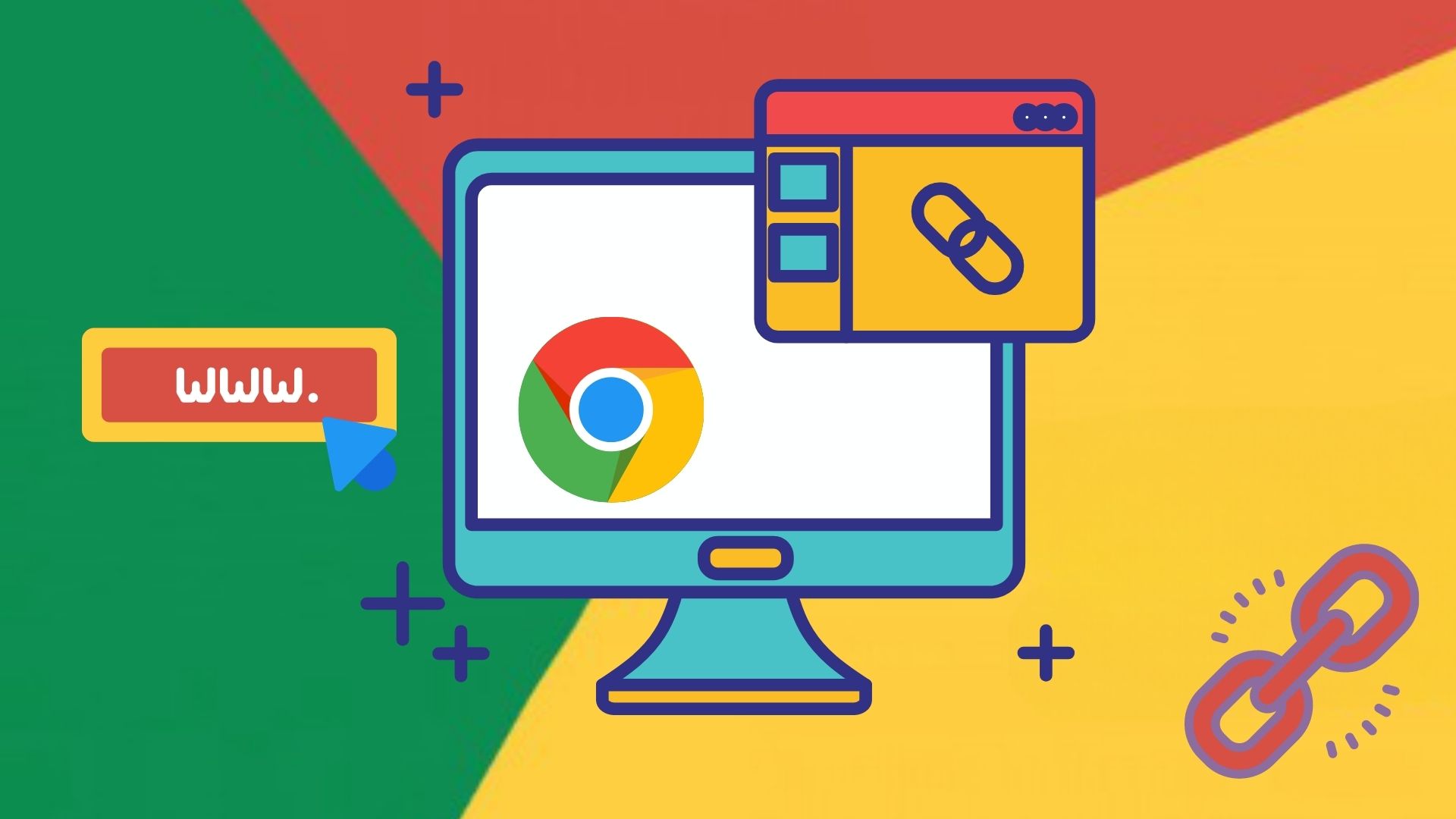
Claro, você pode simplesmente copiar o endereço do link e enviá-lo para alguém por e-mail ou mensagem de texto, mas nem sempre conveniente. O Google certamente reconheceu isso quando introduziu mais opções de compartilhamento no Google Chrome.
Nesta postagem, abordaremos as opções de compartilhamento de links de páginas da Web no Google Chrome para celular e PC. Então, vamos começar.
Compartilhar um link de página da Web do Chrome entre dispositivos
O Chrome permite que você compartilhe links de páginas da Web em todos os seus dispositivos, desde que você esteja usando a mesma Conta do Google em todos aqueles. Isso pode ser útil se você alternar constantemente entre um PC e um smartphone. Veja como fazer isso.
No PC
Etapa 1: inicie o Google Chrome no seu PC. Navegue até a página da Web que você deseja compartilhar.
Etapa 2: Clique no botão Compartilhar localizado à direita da barra de endereço na parte superior. Selecione’Enviar para seus dispositivos’no menu resultante.

Etapa 3: selecione o dispositivo com o qual deseja compartilhar a página.
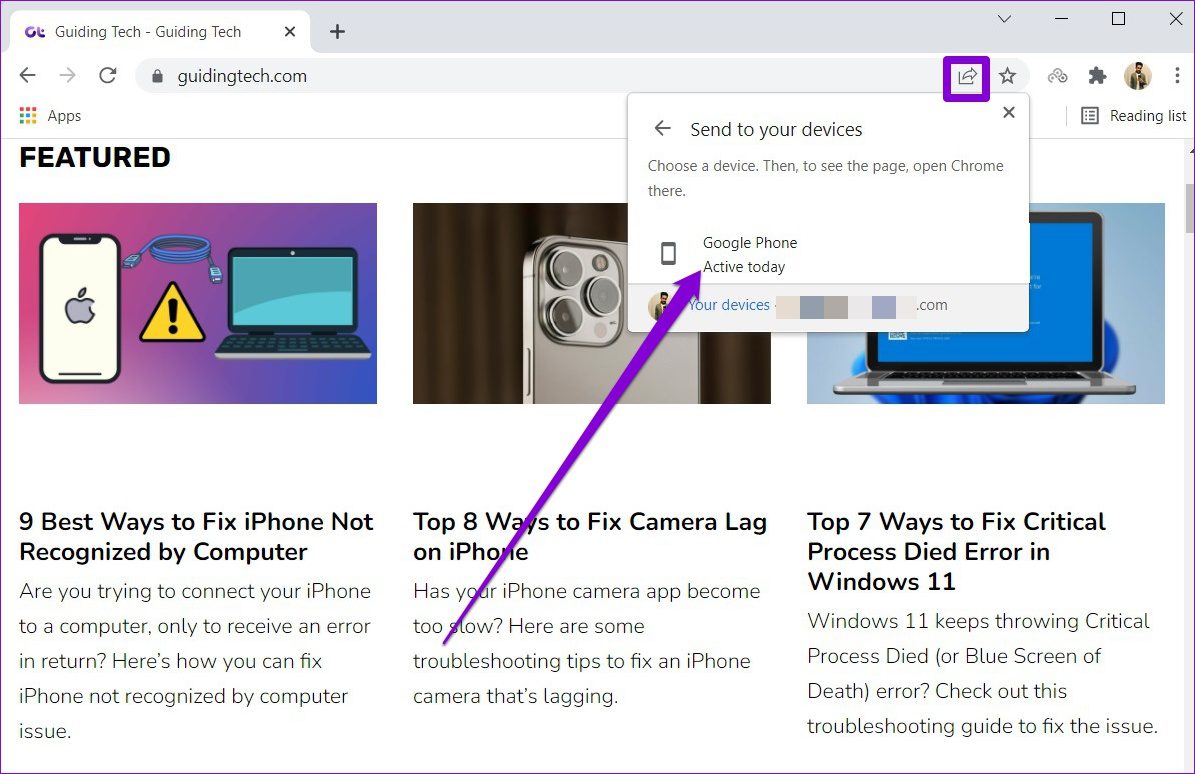
Etapa 4: Em seguida, abra o Google Chrome em seu outro dispositivo e você verá um pop-up solicitando que você abra a página da web. Toque em Abrir para visitar o link em uma nova guia.
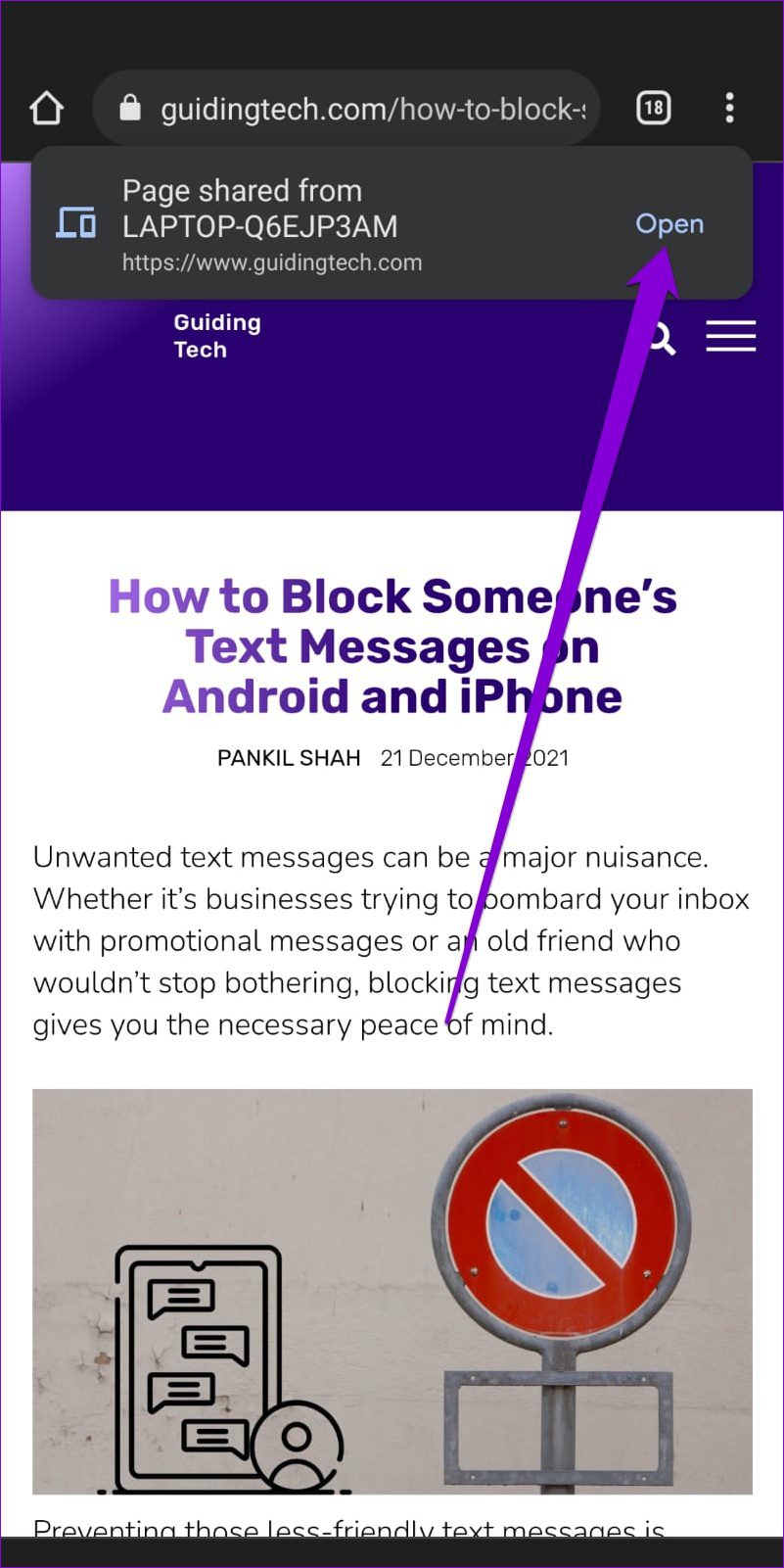
No Android ou iPhone
Da mesma forma, para compartilhar um link de página da Web do aplicativo para dispositivos móveis do Google Chrome, siga as etapas abaixo.
Etapa 1: abra o Google Chrome em seu telefone. Se você tiver um Android, use o ícone do menu de três pontos na parte superior para selecionar Compartilhar no menu resultante.
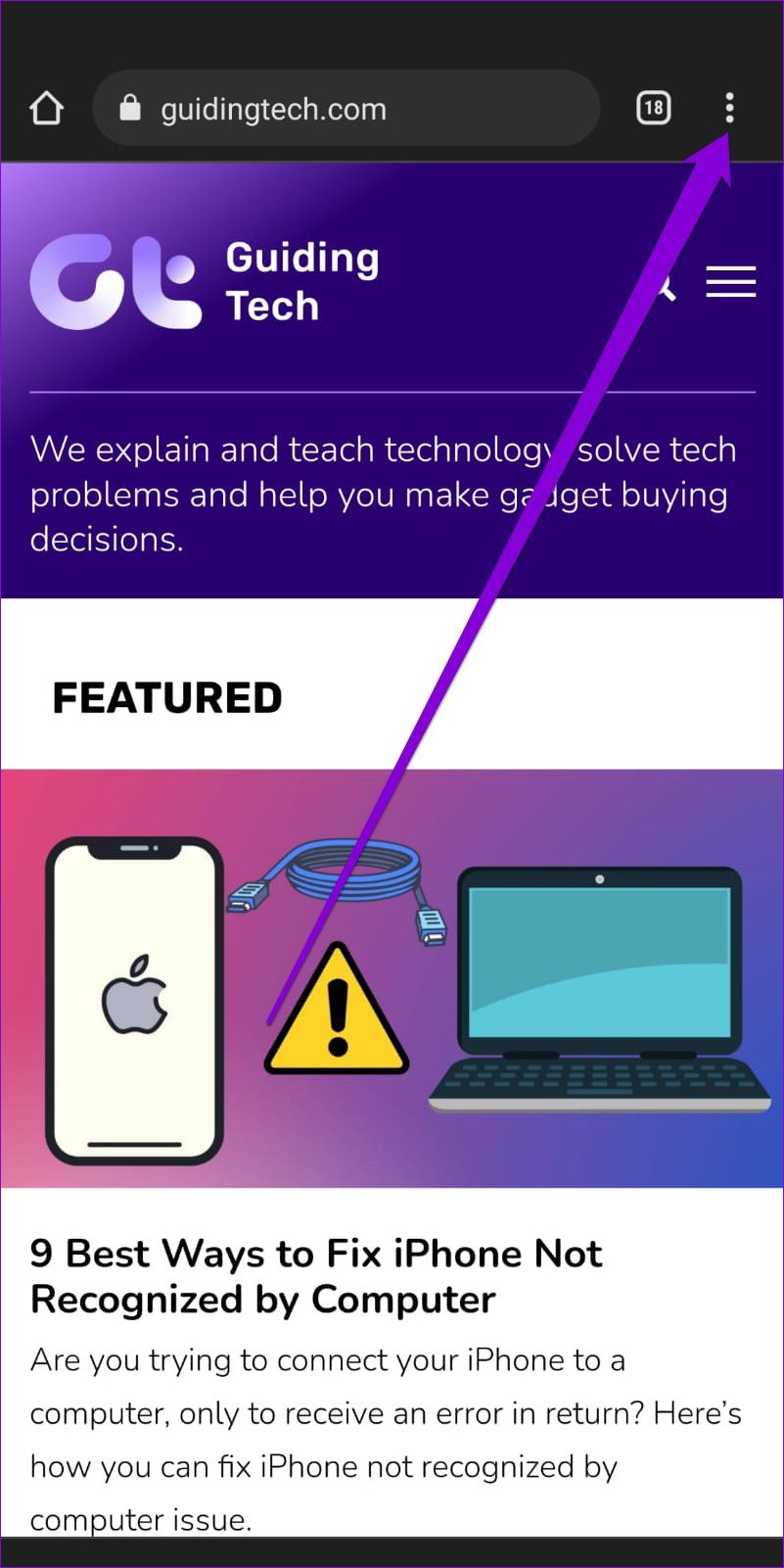
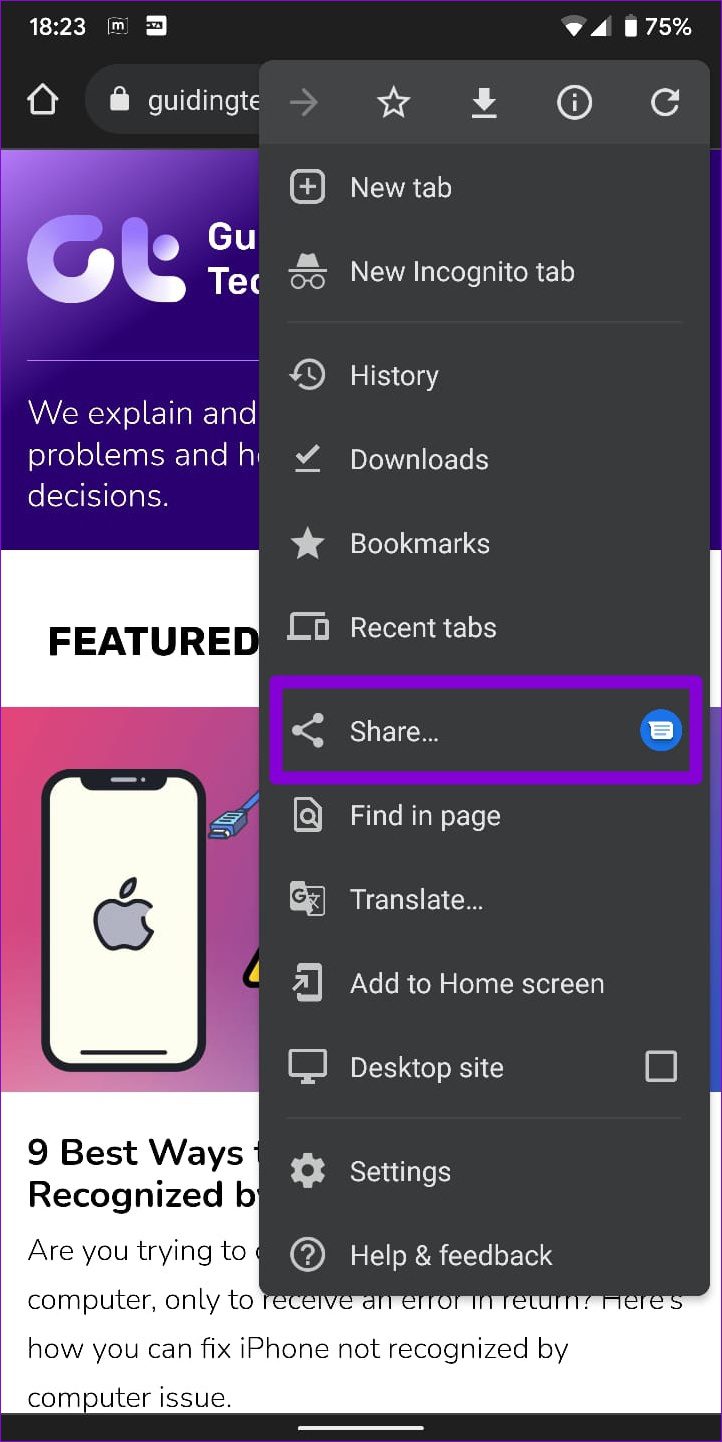
Da mesma forma, os usuários do iOS podem tocar no ícone de compartilhamento para abrir a planilha de compartilhamento.
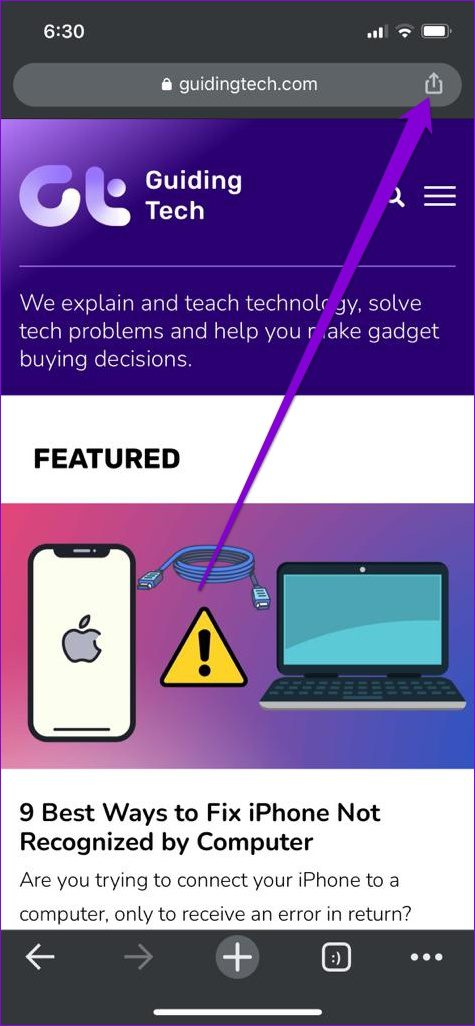
Etapa 2: em seguida, selecione a opção’Enviar para seus dispositivos’. Em seguida, escolha o dispositivo com o qual deseja compartilhar o link.
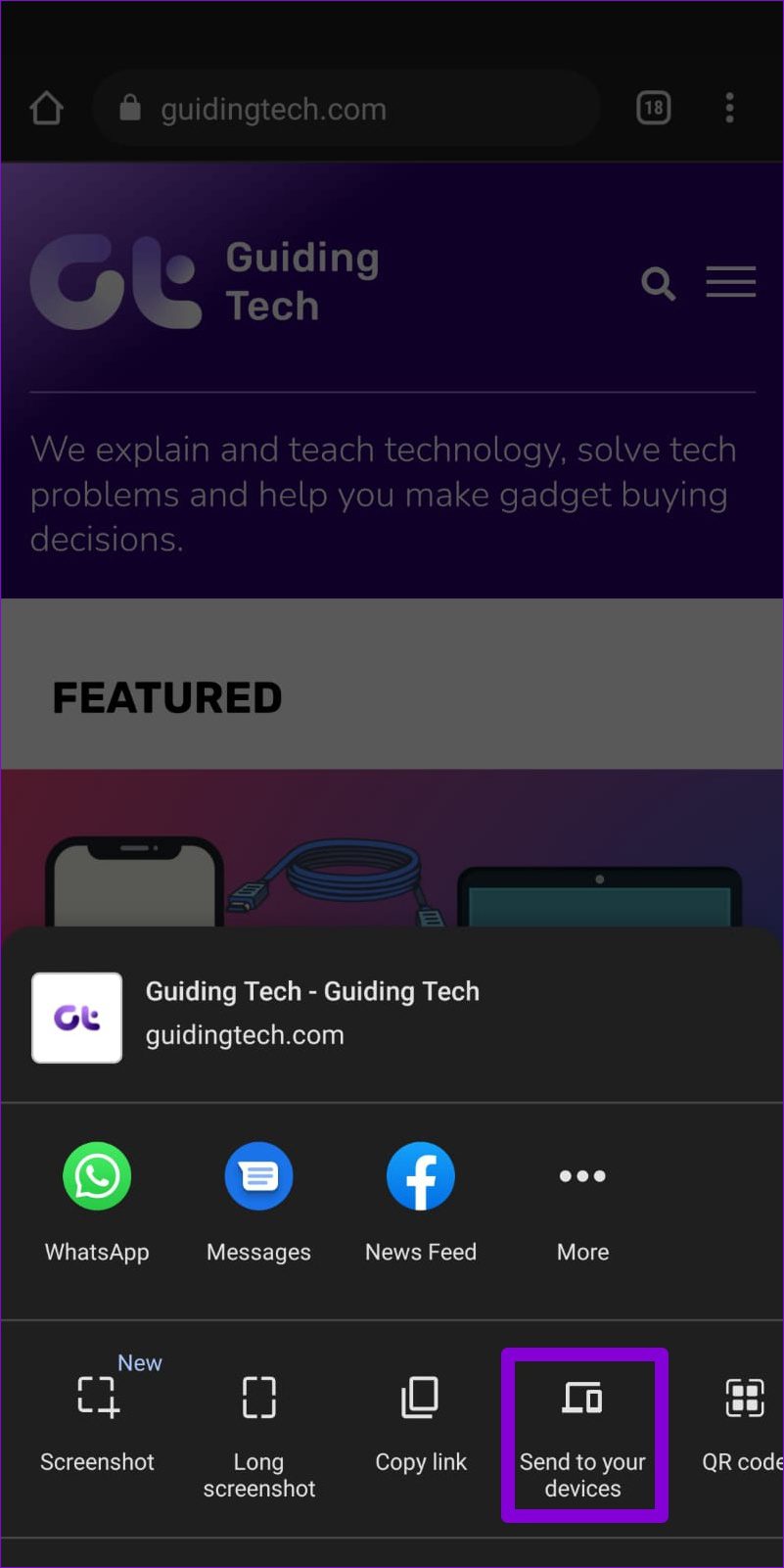
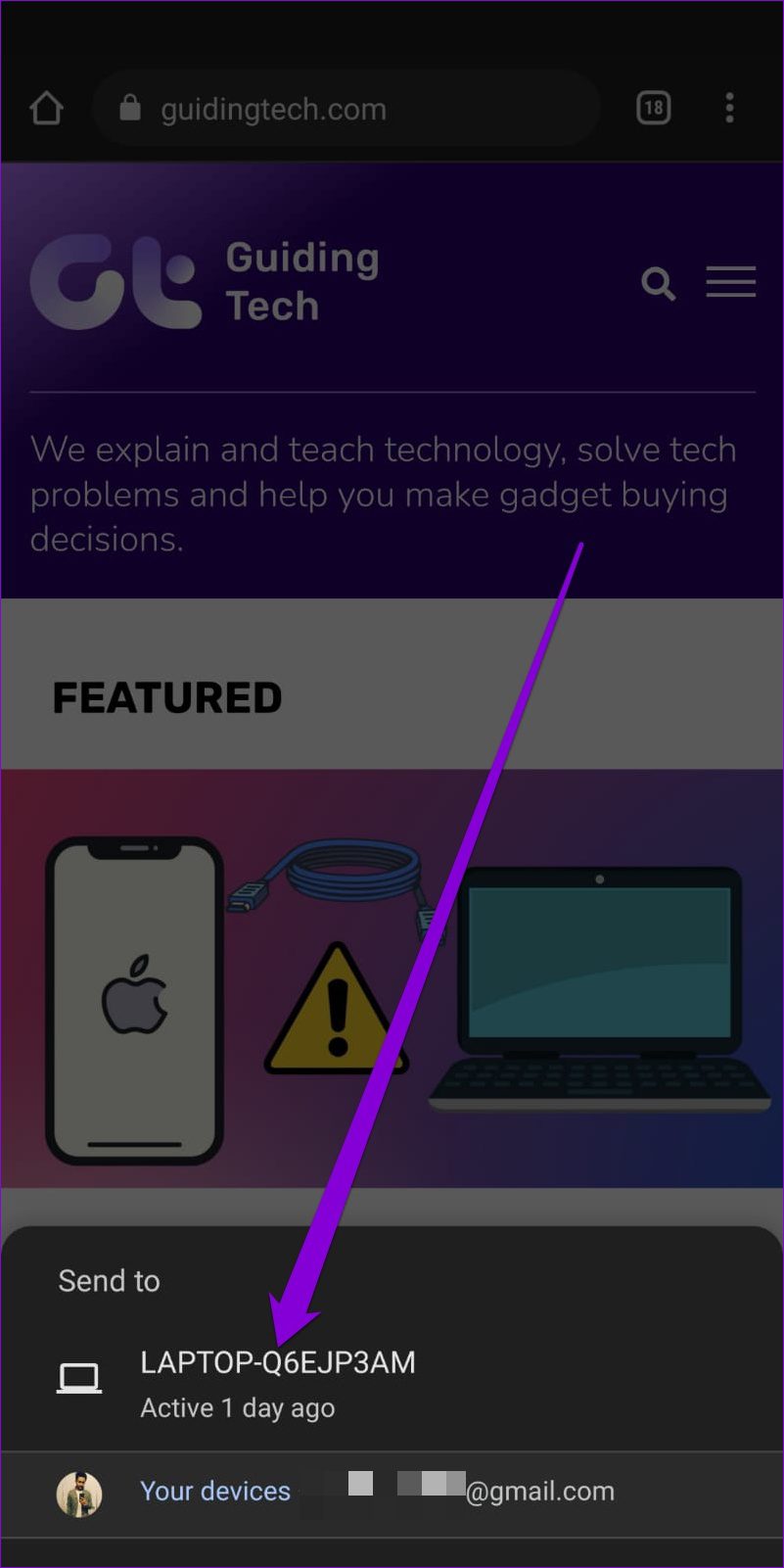
Etapa 3: em seu outro dispositivo, um pop-up aparecerá no Google Chrome. Clique em Abrir em uma nova guia para visitar a página da Web.
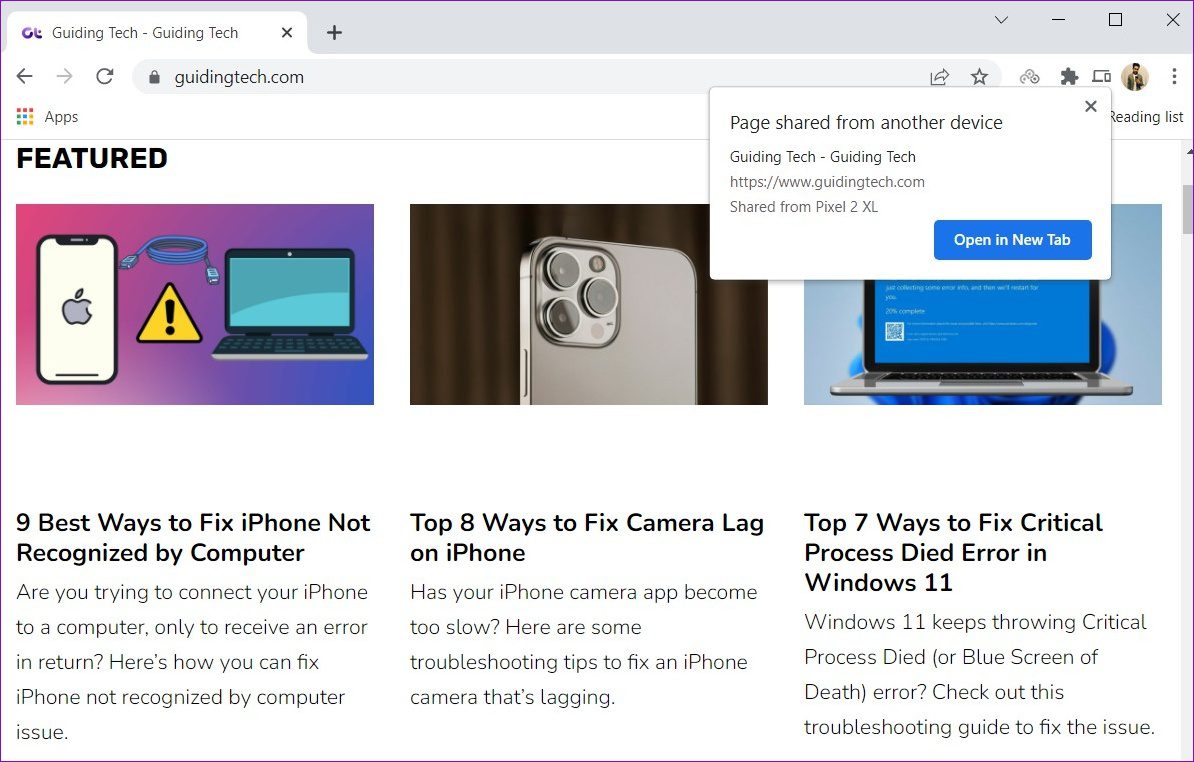
Compartilhe um link de página da Web do Chrome como um QR Code
Além de permitir o compartilhamento de links entre dispositivos, o Chrome também permite converter um link de página da Web em um QR Code. Isso pode ser útil se você quiser compartilhar um link de página da Web com um grande número de pessoas. Veja como.
No PC
Etapa 1: abra uma página da Web no Google Chrome. Clique no botão Compartilhar no canto superior direito e selecione QR Code no menu.
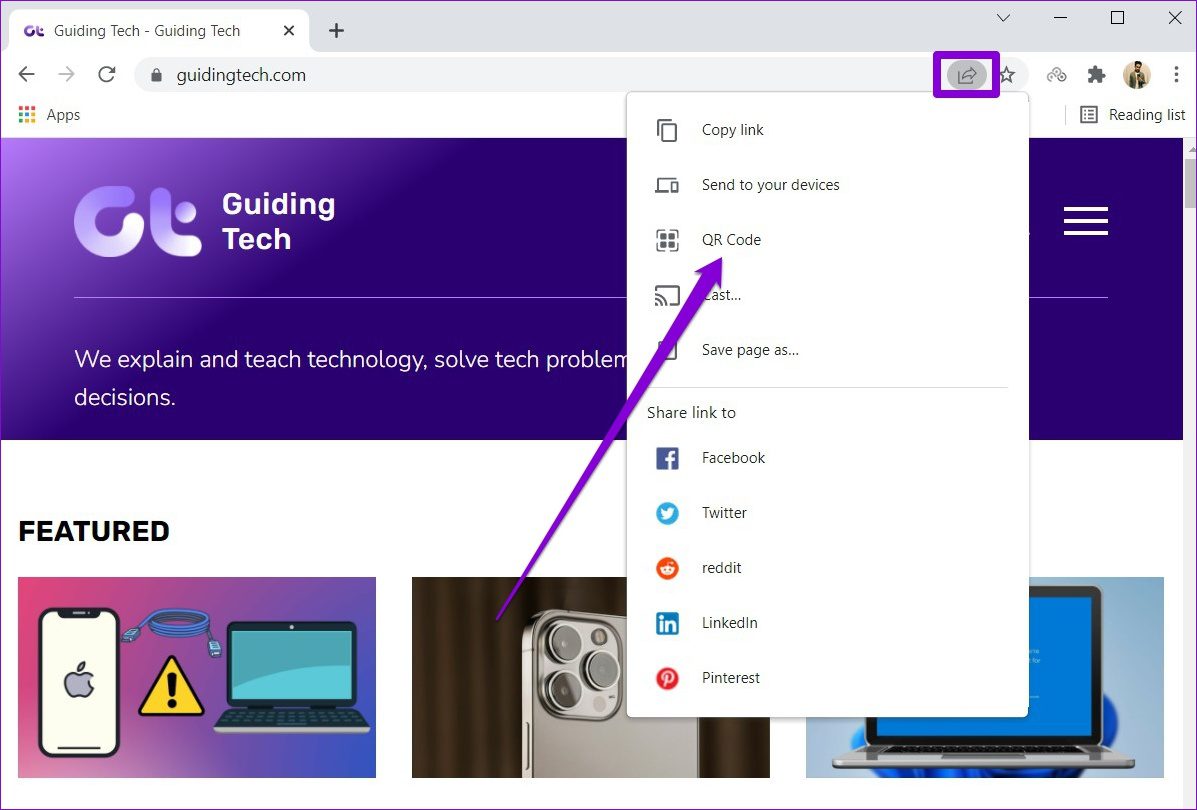
Etapa 2: Um QR Code aparecerá. Opcionalmente, você também pode editar o link da página da web aqui. Quando terminar, clique no botão Download para salvar o QR Code como uma imagem.
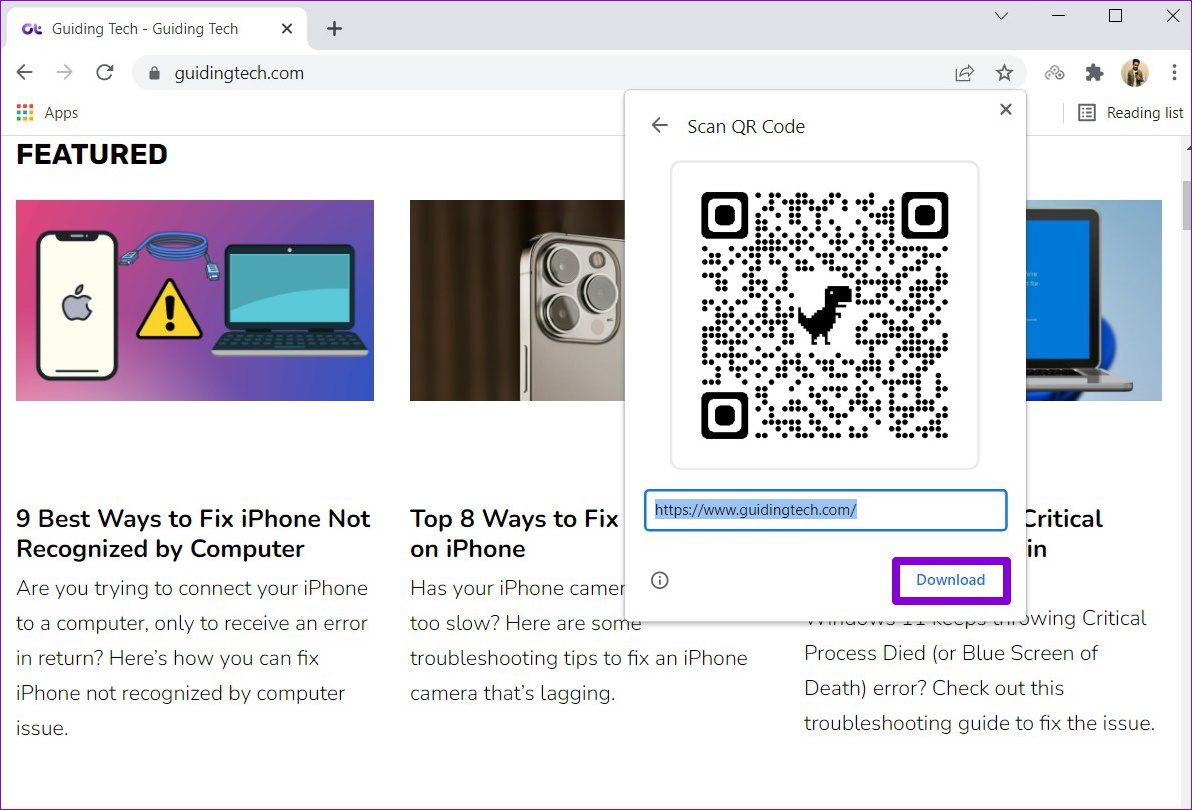
Uma vez feito, os usuários podem escanear o QR Code com o aplicativo da câmera (ou um aplicativo de scanner QR dedicado) para visitar o link da página da web.
No Android ou iPhone
Etapa 1: no aplicativo Google Chrome, visite a página da Web que você deseja compartilhar. Toque no ícone do menu de três pontos (ou no botão de compartilhamento no iPhone) para explorar suas opções de compartilhamento.
Etapa 2: selecione o código QR na lista.
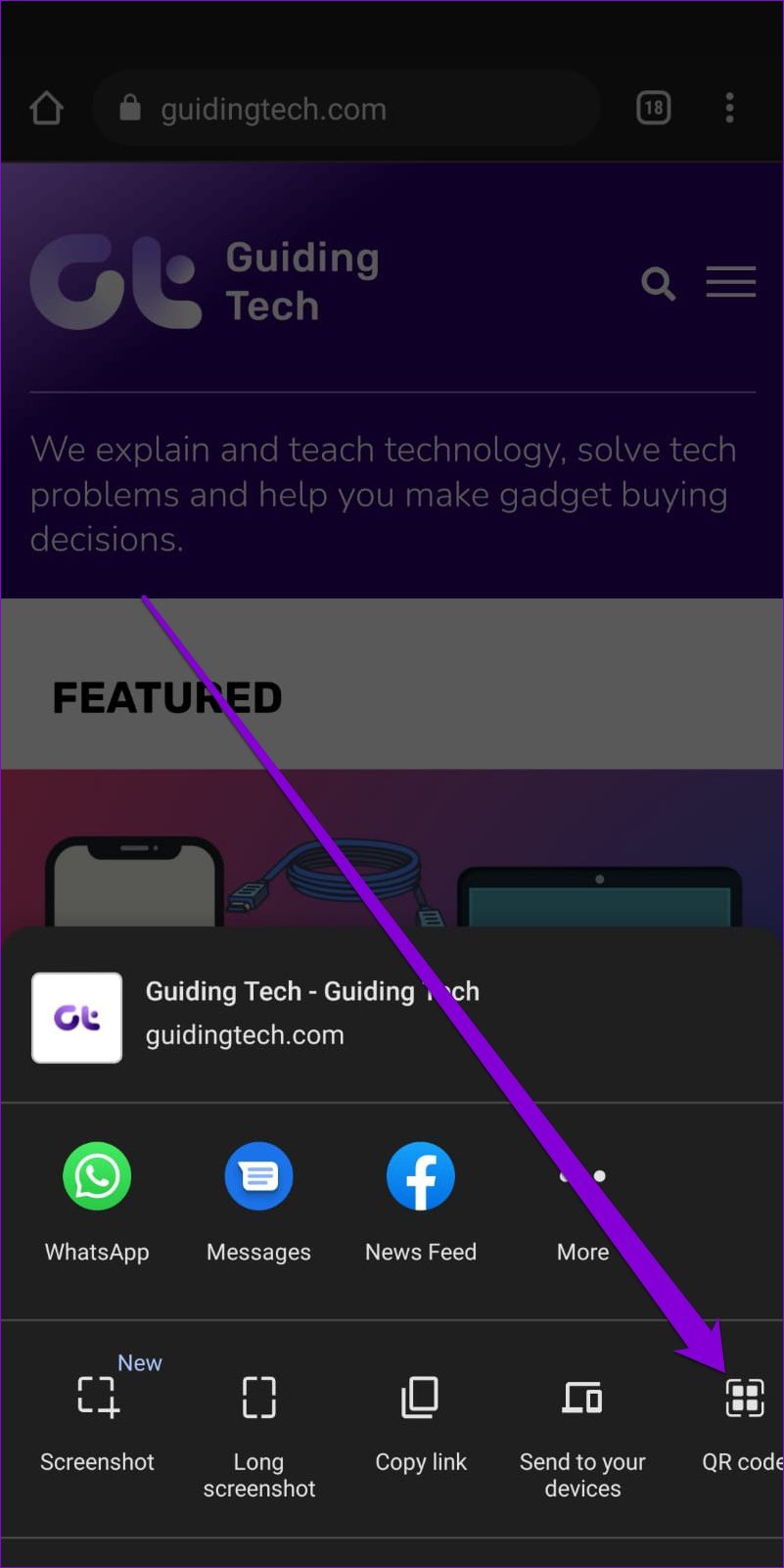
Etapa 3: Um QR Code aparecerá na tela. Toque no botão Download para salvá-lo como uma imagem.
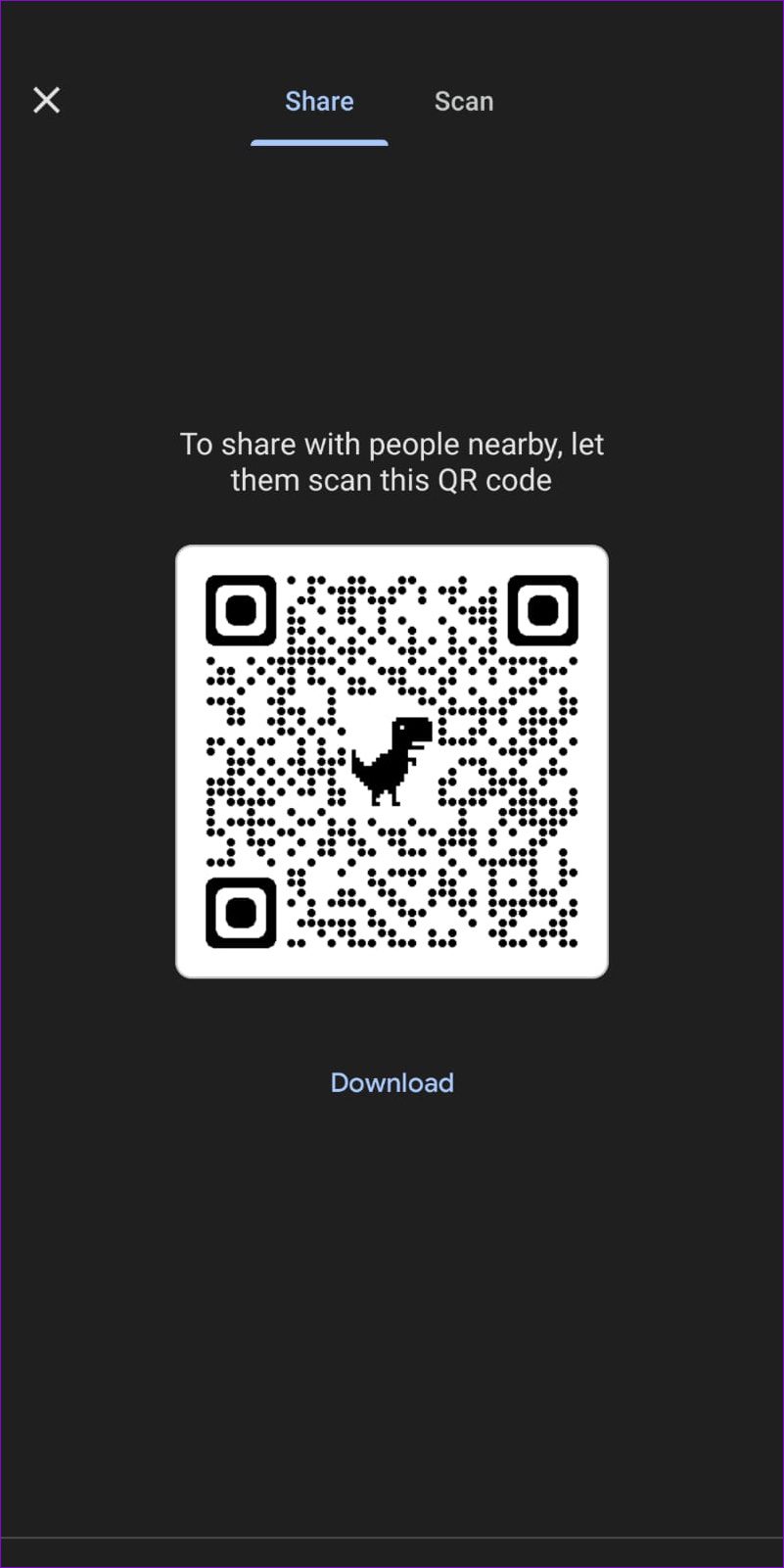
Ao contrário da versão desktop, você não pode editar o link da página da web. No entanto, você pode alternar para a guia Digitalizar para digitalizar um QR Code daqui.
Compartilhar link de página da Web do Chrome para sites sociais
Além do acima, você também pode compartilhar links de páginas da Web diretamente para suas contas sociais. Isso pode ser útil se você quiser postar um link de página da Web em seu feed do Facebook ou Twitter. Veja como fazer isso.
No PC
Clique no botão de compartilhamento no canto superior direito e selecione o site social no qual deseja compartilhar a página. Isso abrirá o site selecionado em uma nova guia, permitindo que você publique o link da página da Web com um único clique.
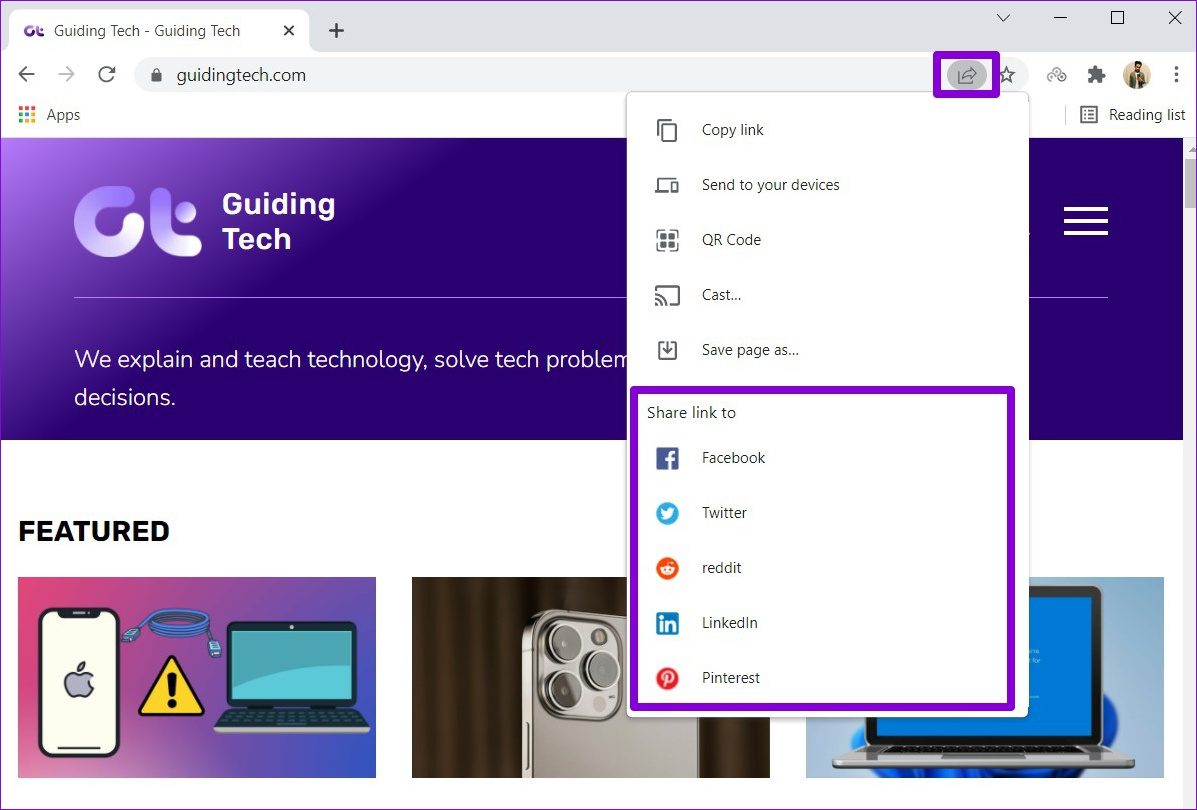
No Android ou iPhone
Abra o Google Chrome no seu telefone e navegue para a página da Web que você deseja compartilhar. Use o ícone do menu de três pontos (ou o botão de compartilhamento no iPhone) para abrir a planilha de compartilhamento. Selecione o site social preferido para compartilhar o link da página da Web diretamente em suas contas sociais.
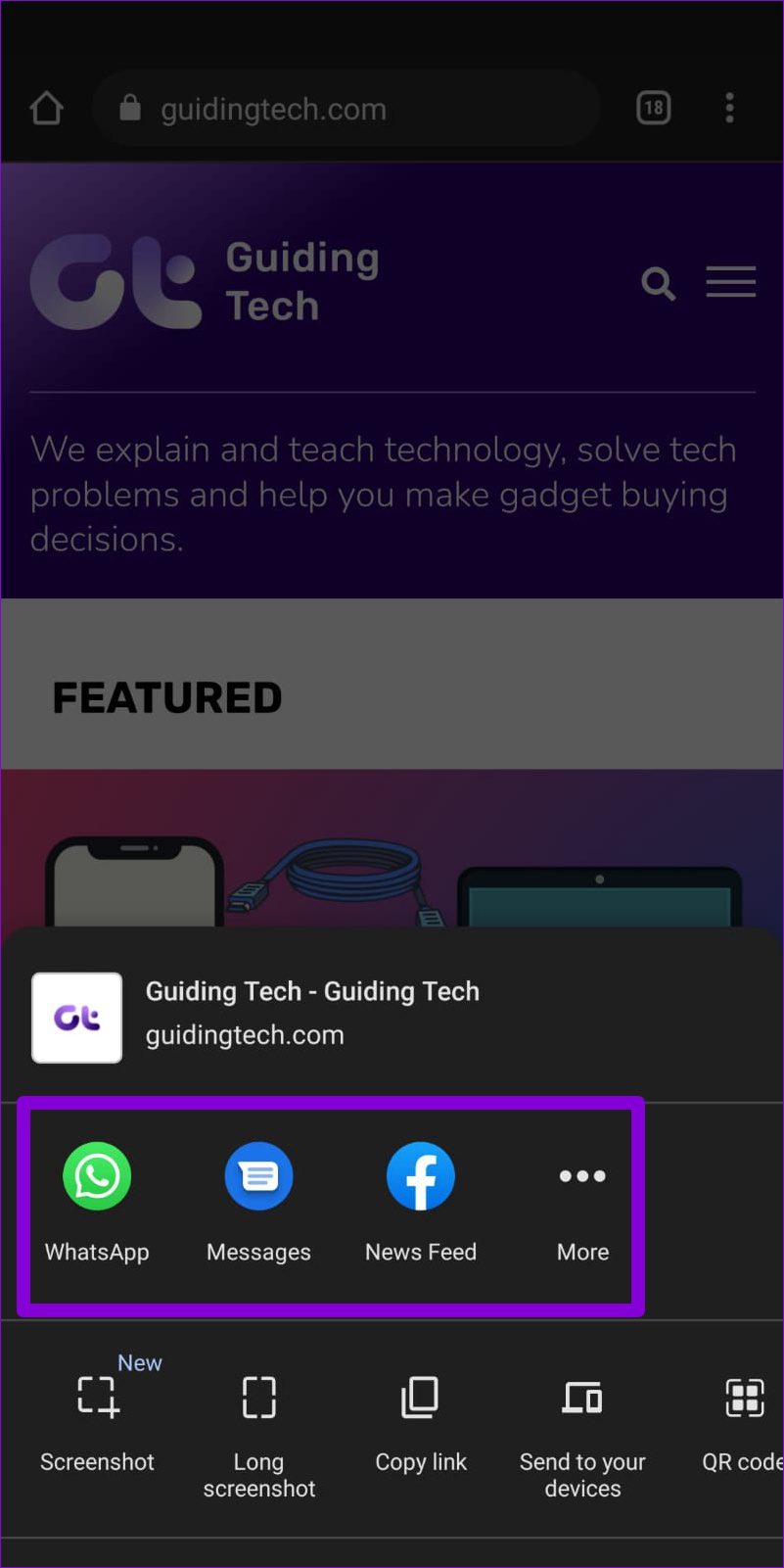
Compartilhamento simplificado
Como acabamos de aprender, o Google Chrome certamente facilita o compartilhamento de links de páginas da web, seja você está usando-o em um desktop ou smartphone. Portanto, da próxima vez que você quiser compartilhar links de páginas da Web do Chrome para seu dispositivo secundário ou uma conta de mídia social, já sabe o que fazer.
Gostou de usar o Google Chrome? Confira esses truques de guia menos conhecidos para o Google Chrome.